hvcs.d39.b13.nvt
Forever Love
- Tham gia
- 26/10/2013
- Bài viết
- 10
Trên Internet, chắc hẳn nhiều bạn đã thử tìm hiểu về cách làm này với WSB. Nhưng mò mãi mà không làm được, hay là làm được rồi mà nó không hiện được. Tớ cũng phải mất một khoảng thời gian khá dài mới tìm được cách làm bởi vì hầu như kiếm stylehack với file Explorer Frame.dll là khá khó. Các đường link trên mạng gần như là chết link hoặc bỏ vào được nhưng nó không hiển thị
Vậy tớ sẽ làm một bài về cái này. Tớ không hiểu về phần mềm này lắm. Tớ chỉ làm mò rồi nó ra đúng như tớ mong muốn thôi. Nên tớ chỉ share file Explorer Frame của tớ (32bit tớ làm được, còn 64bit thì tớ chịu) và file theme Elune tớ đã chỉnh sửa bằng WSB.
Lưu ý là win 7 32bit mới làm nhé
https://www.mediafire.com/?zhevf9hdo5518jg
Đầu tiên các bạn tải file trên về máy tính, giải nén nó ra ta sẽ được thư mục tên là Cong cu tao anh nen cho win 7. Ok. Bắt đầu làm nhé
Các bạn vào thư mục con của nó là UniversalThemePatcher. Các bạn chạy file UniversalThemePatcher-x86.exe. Nhấn OK 2 lần. Nó sẽ hiện ra một cái bảng như sau
(Hình tớ up ở dưới vì không thể đăng link<cứ hiện thông báo spam> )
)
Các bạn nhấn Patch - Ok 3 lần. Sau đó nhấn Ok để reboot(khởi động) lại máy tính
Sau khi khởi động máy tính xong. Các bạn vào thư mục ban đầu. Vào thư mục Add Take Ownership Option và chạy file Add Take Ownership Option.reg và nhấn OK 2 lần
Đây là các bước làm khi bạn muốn cài theme mới cho Win của bạn
Tiếp theo bạn vào đường dẫn sau C:\Windows\System32 tìm file tên là ExplorerFrame.dll. Các bạn chọn chuột phải vào file đó, chọn Take ownership
Sau đó các bạn đổi tên nó thành gì cũng được. Mục đích của việc làm này là bỏ chế độ bảo vệ file này và lưu backup để dùng về sau
Các bạn cóp file ExplorerFrame.dll trong thư mục Cong cu tao anh nen win 7 vào trong đường dẫn trên. Sau đó reboot lại máy một lần nữa.
Ok. Sau khi reboot, các bạn cóp hết tất cả các file Elune 1 (Bottom).theme,..v.v và thư mục Elune vào trong đường dẫn sau C:\Windows\Resources\Themes
Gần xong rồi . Các bạn ra ngoài destop. Chọn chuột phải vào màn hình destop -> Persionalize(dòng cuối cùng). Các bạn có hình như sau
. Các bạn ra ngoài destop. Chọn chuột phải vào màn hình destop -> Persionalize(dòng cuối cùng). Các bạn có hình như sau
Các bạn chọn các theme Elune mà bạn thích. Lưu ý là chỉ có 3 cái theme Elune 1 (Bottom), Elune 1 (Top), Elune 2 (Bottom) là tớ làm bằng WSB. Tương ứng là hình SNSD, hình anime cute và hình Hatsune miku.
Tớ để kèm trong thư mục là phần mềm WSB và file cra.ck để bạn nào nghịch. Hi. Tớ không biết về nó nên tớ không dám khoe.
Đợi khi win của bạn nhận xong theme thì các bạn vào My Computer để kiểm tra nhé
Thanhk Giangcute đã share file style ha.ck
Sau đây là một số hình ảnh test nhé
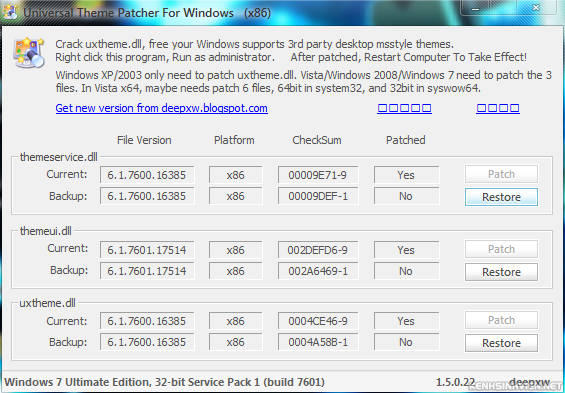

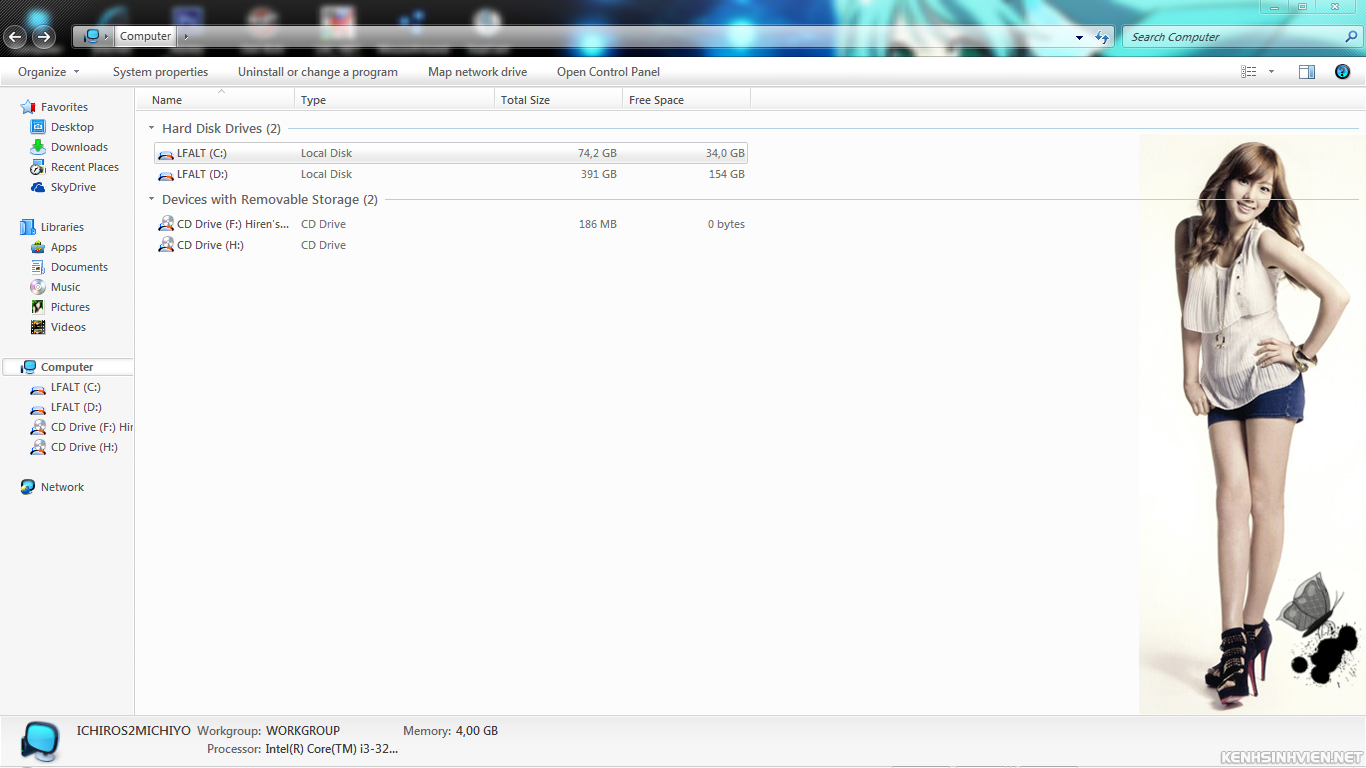
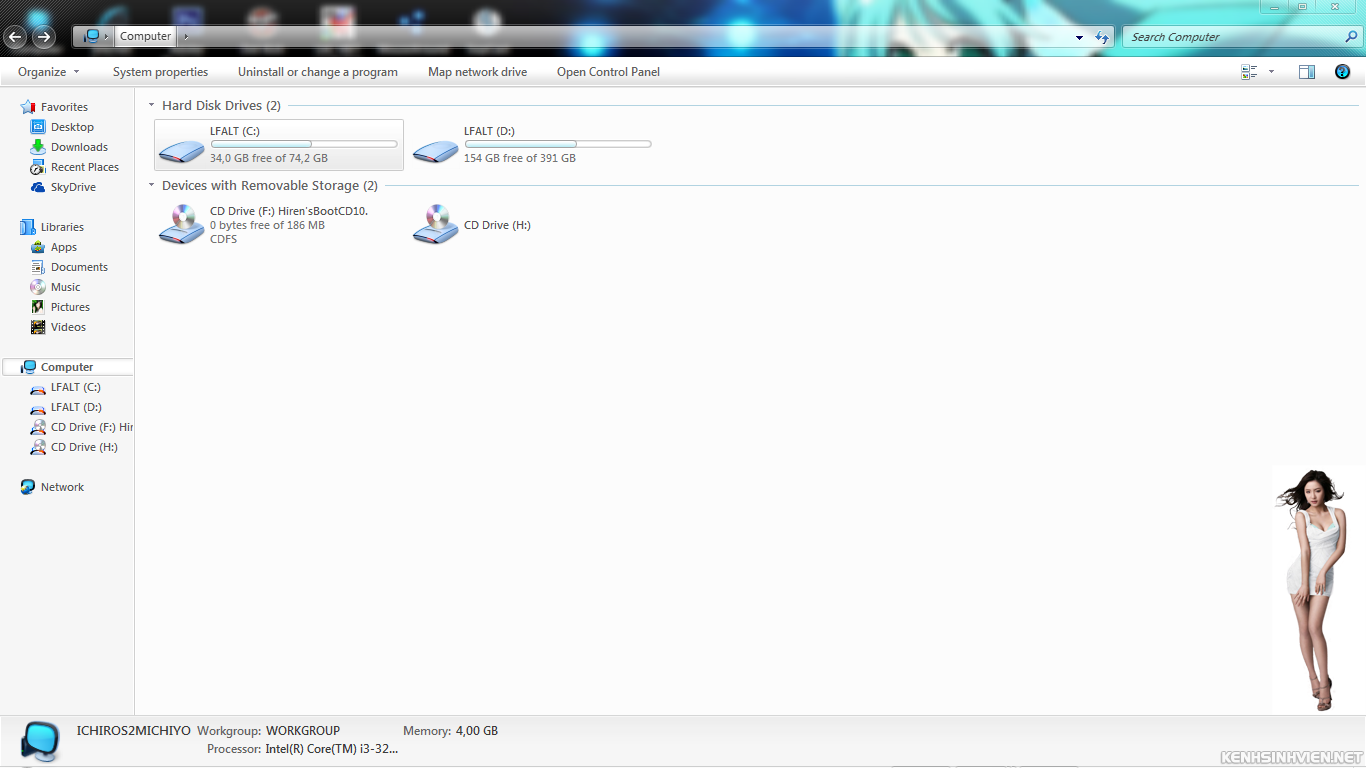
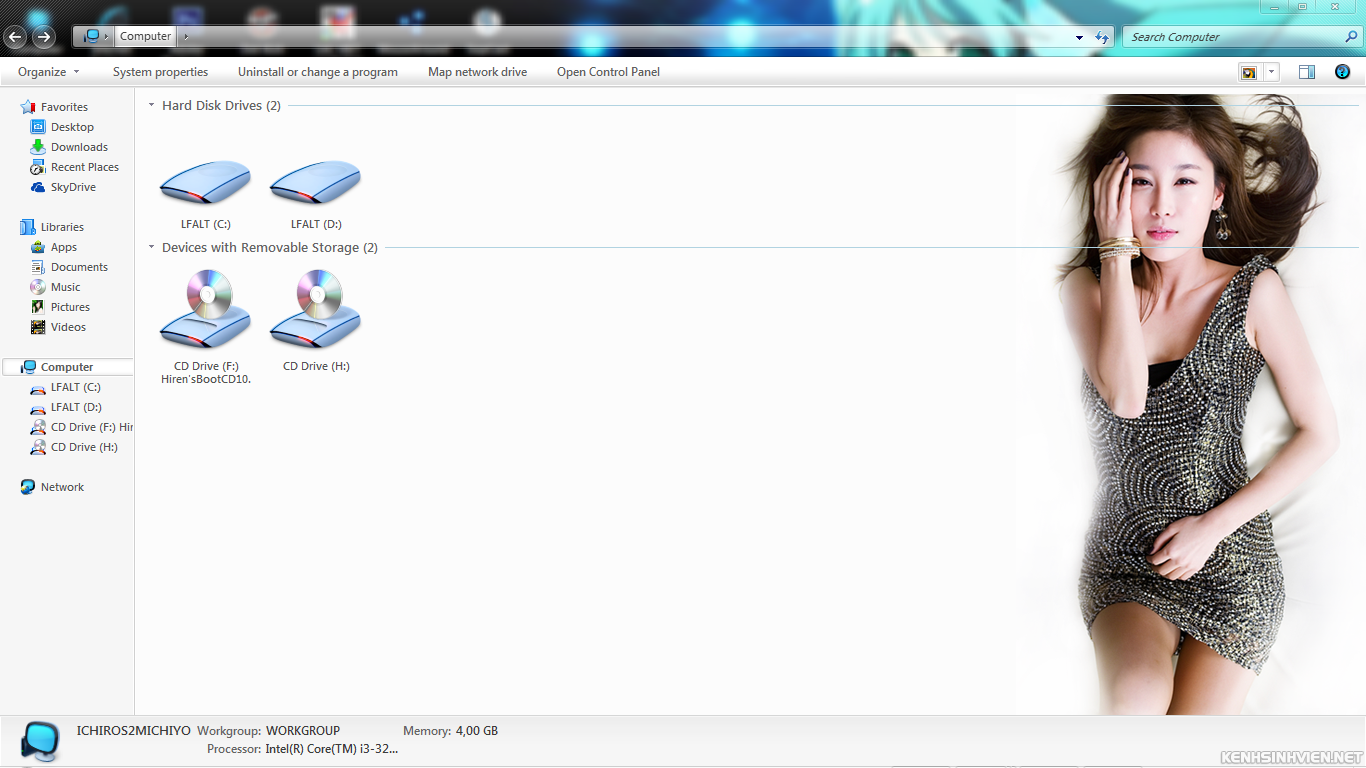
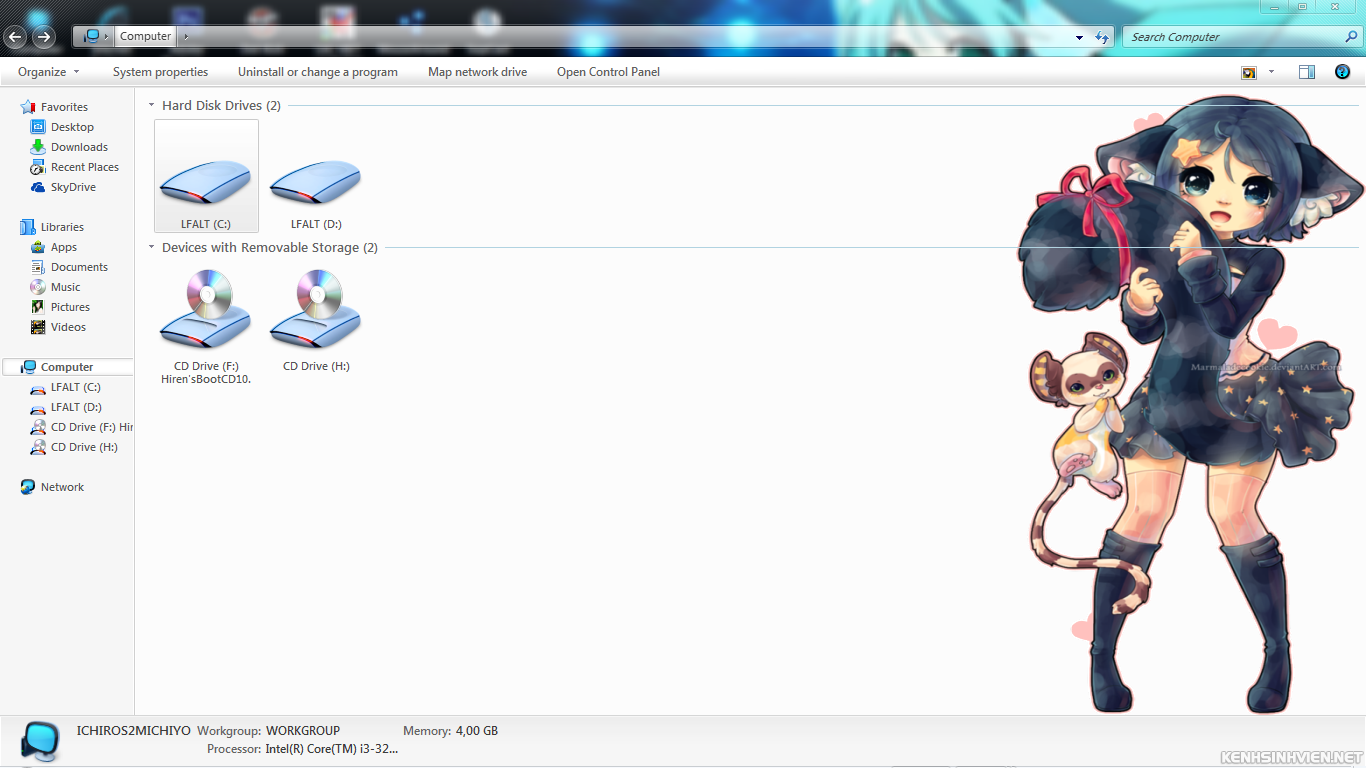
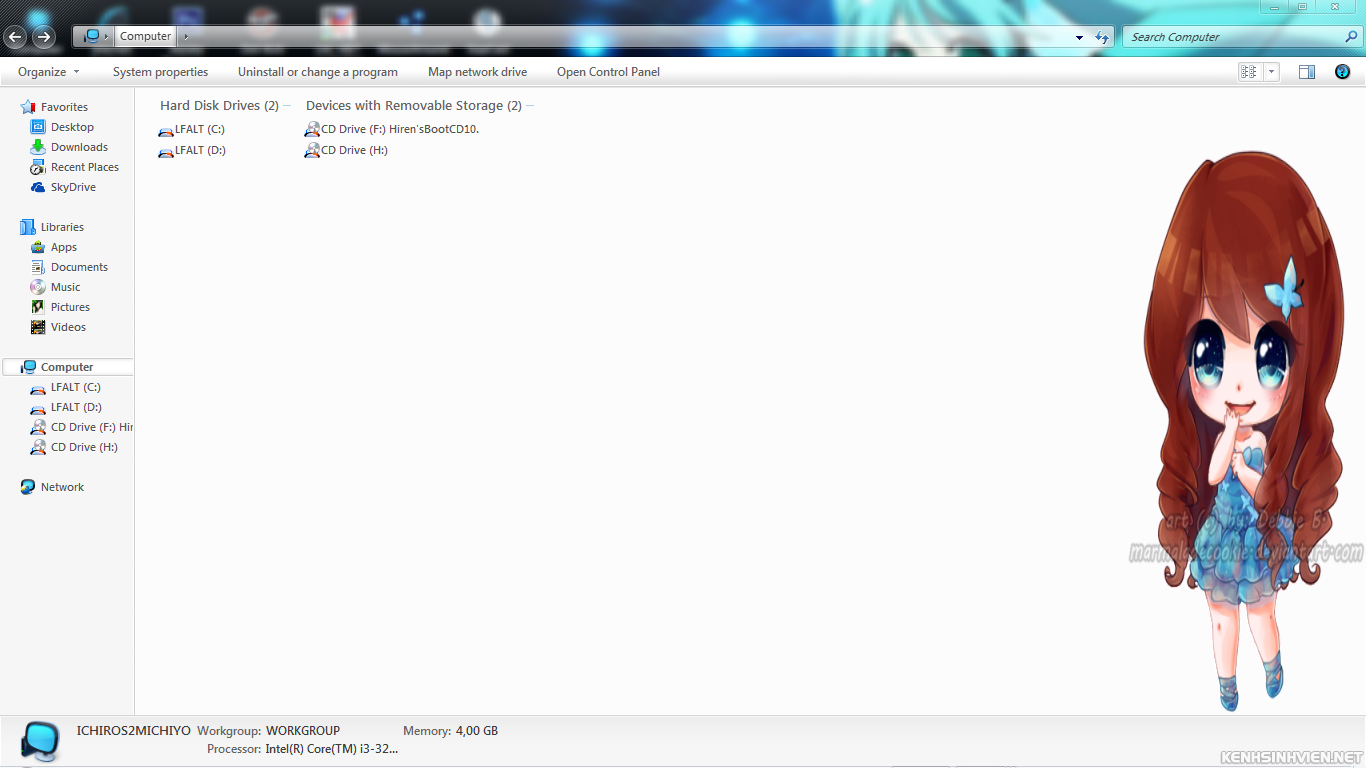
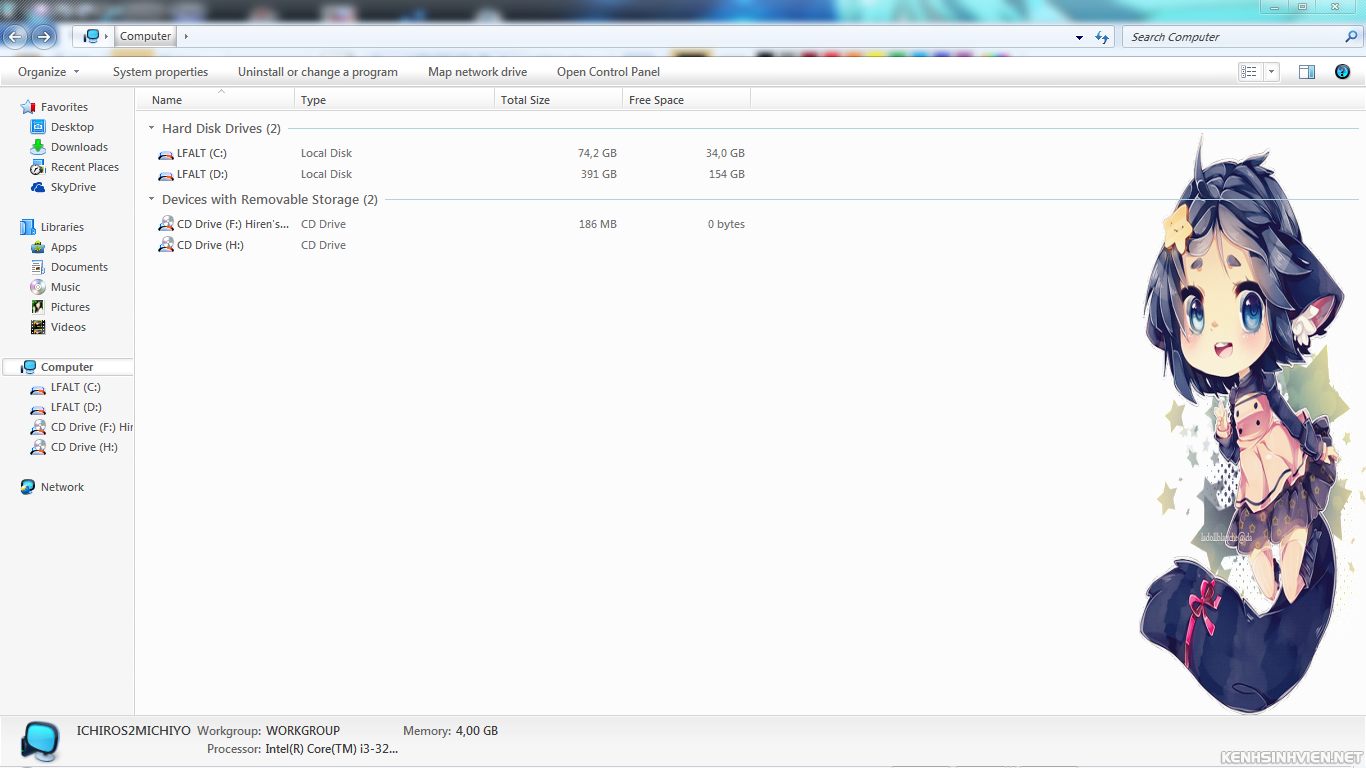
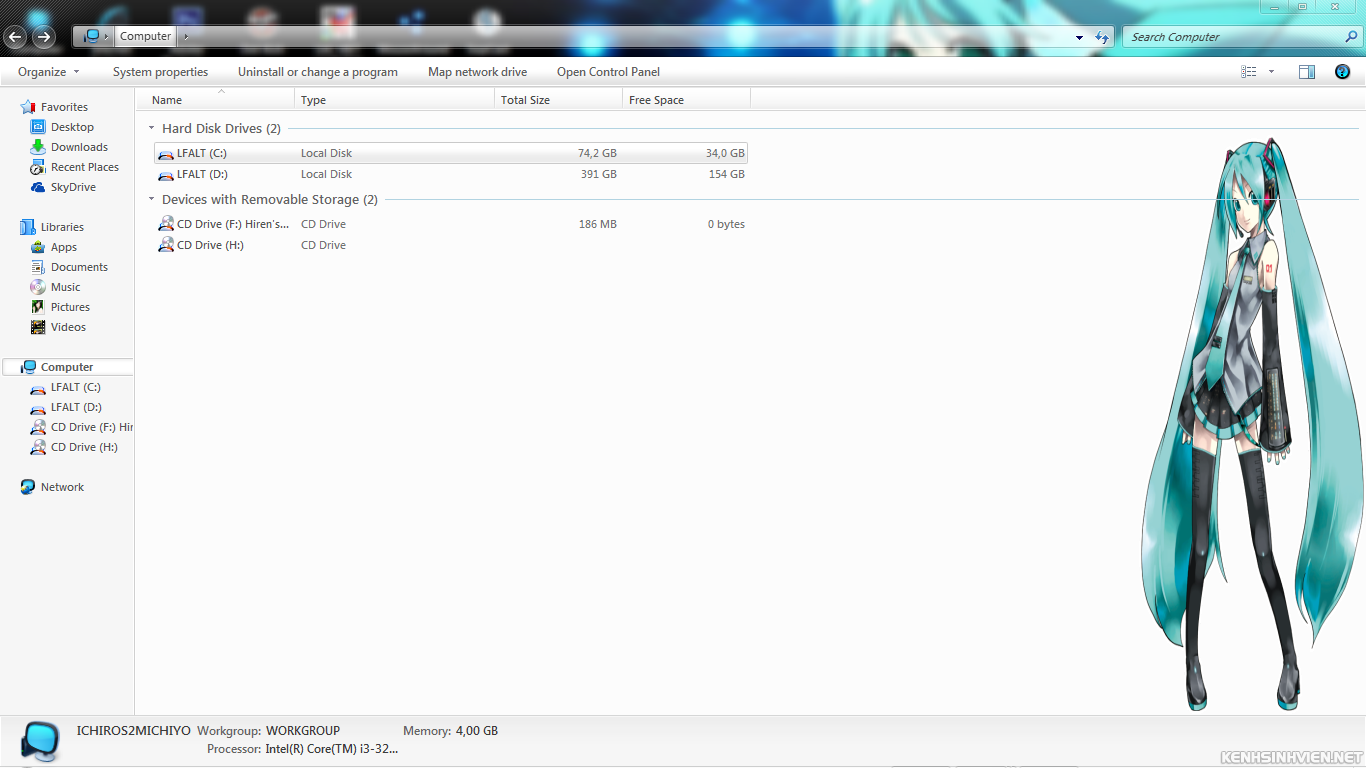
Vậy tớ sẽ làm một bài về cái này. Tớ không hiểu về phần mềm này lắm. Tớ chỉ làm mò rồi nó ra đúng như tớ mong muốn thôi. Nên tớ chỉ share file Explorer Frame của tớ (32bit tớ làm được, còn 64bit thì tớ chịu) và file theme Elune tớ đã chỉnh sửa bằng WSB.
Lưu ý là win 7 32bit mới làm nhé

https://www.mediafire.com/?zhevf9hdo5518jg
Đầu tiên các bạn tải file trên về máy tính, giải nén nó ra ta sẽ được thư mục tên là Cong cu tao anh nen cho win 7. Ok. Bắt đầu làm nhé
Các bạn vào thư mục con của nó là UniversalThemePatcher. Các bạn chạy file UniversalThemePatcher-x86.exe. Nhấn OK 2 lần. Nó sẽ hiện ra một cái bảng như sau
(Hình tớ up ở dưới vì không thể đăng link<cứ hiện thông báo spam>
 )
)Các bạn nhấn Patch - Ok 3 lần. Sau đó nhấn Ok để reboot(khởi động) lại máy tính
Sau khi khởi động máy tính xong. Các bạn vào thư mục ban đầu. Vào thư mục Add Take Ownership Option và chạy file Add Take Ownership Option.reg và nhấn OK 2 lần
Đây là các bước làm khi bạn muốn cài theme mới cho Win của bạn
Tiếp theo bạn vào đường dẫn sau C:\Windows\System32 tìm file tên là ExplorerFrame.dll. Các bạn chọn chuột phải vào file đó, chọn Take ownership
Sau đó các bạn đổi tên nó thành gì cũng được. Mục đích của việc làm này là bỏ chế độ bảo vệ file này và lưu backup để dùng về sau
Các bạn cóp file ExplorerFrame.dll trong thư mục Cong cu tao anh nen win 7 vào trong đường dẫn trên. Sau đó reboot lại máy một lần nữa.
Ok. Sau khi reboot, các bạn cóp hết tất cả các file Elune 1 (Bottom).theme,..v.v và thư mục Elune vào trong đường dẫn sau C:\Windows\Resources\Themes
Gần xong rồi
 . Các bạn ra ngoài destop. Chọn chuột phải vào màn hình destop -> Persionalize(dòng cuối cùng). Các bạn có hình như sau
. Các bạn ra ngoài destop. Chọn chuột phải vào màn hình destop -> Persionalize(dòng cuối cùng). Các bạn có hình như sauCác bạn chọn các theme Elune mà bạn thích. Lưu ý là chỉ có 3 cái theme Elune 1 (Bottom), Elune 1 (Top), Elune 2 (Bottom) là tớ làm bằng WSB. Tương ứng là hình SNSD, hình anime cute và hình Hatsune miku.
Tớ để kèm trong thư mục là phần mềm WSB và file cra.ck để bạn nào nghịch. Hi. Tớ không biết về nó nên tớ không dám khoe.
Đợi khi win của bạn nhận xong theme thì các bạn vào My Computer để kiểm tra nhé
Thanhk Giangcute đã share file style ha.ck
Sau đây là một số hình ảnh test nhé
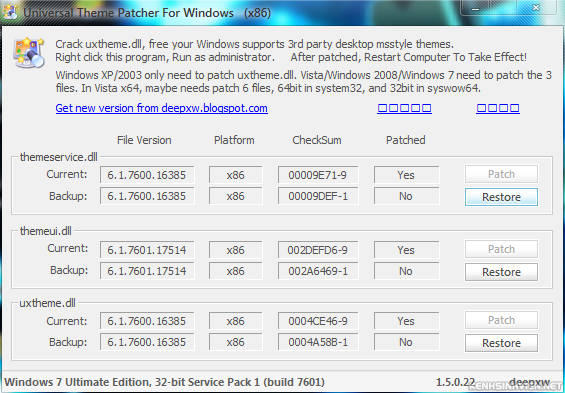

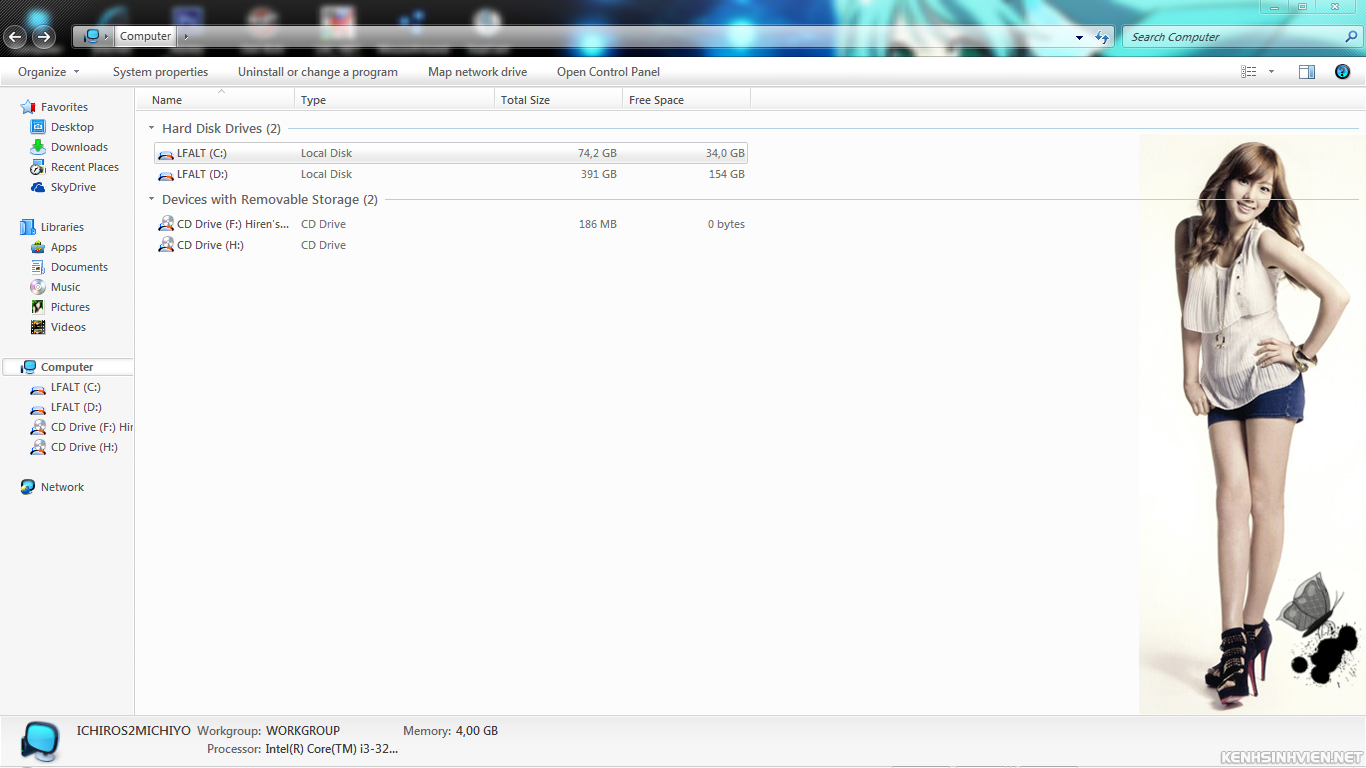
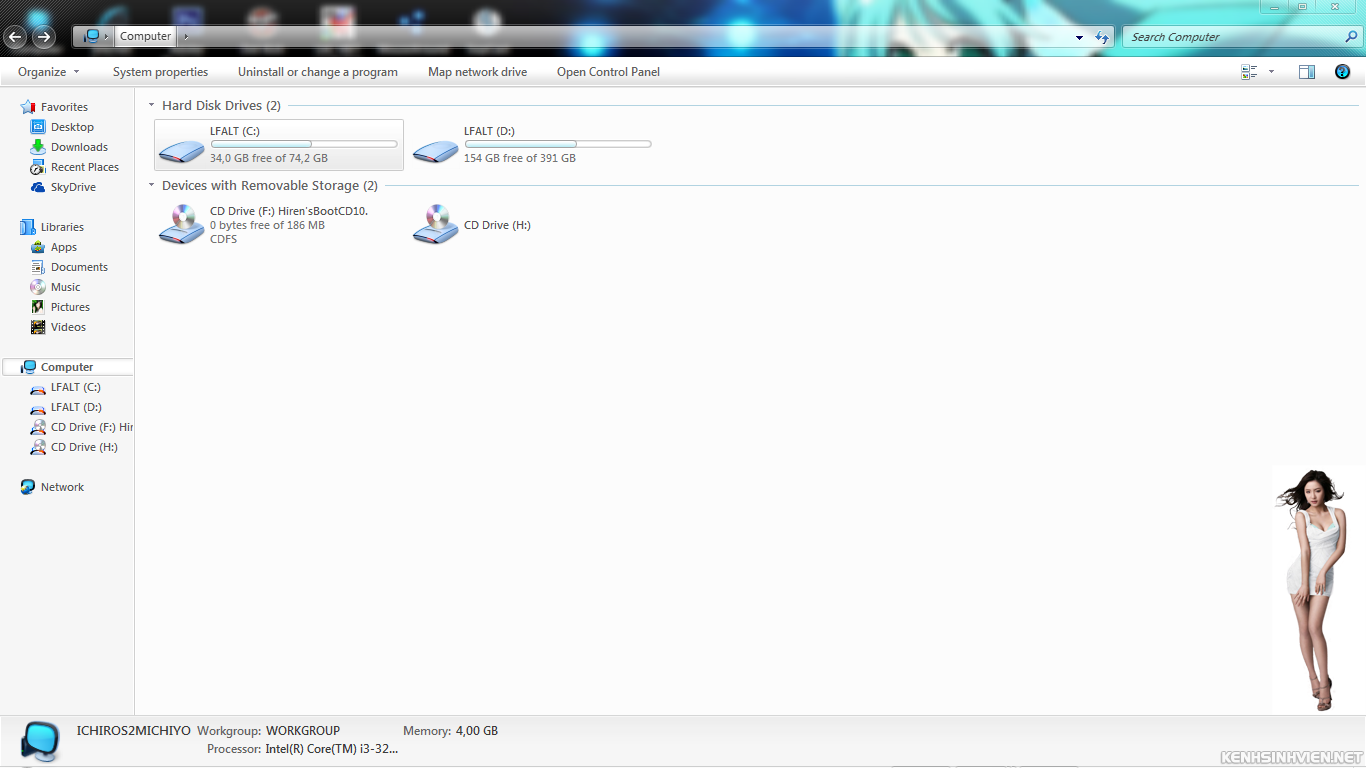
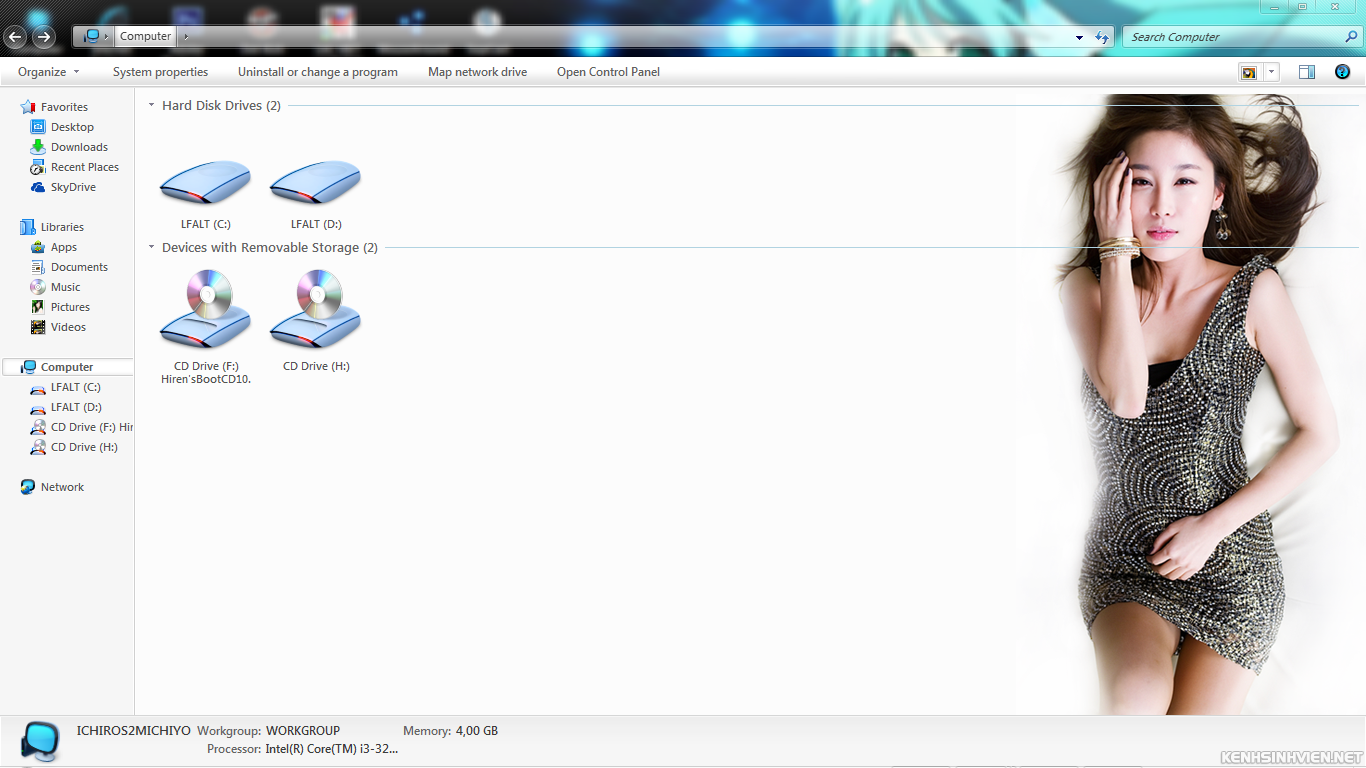
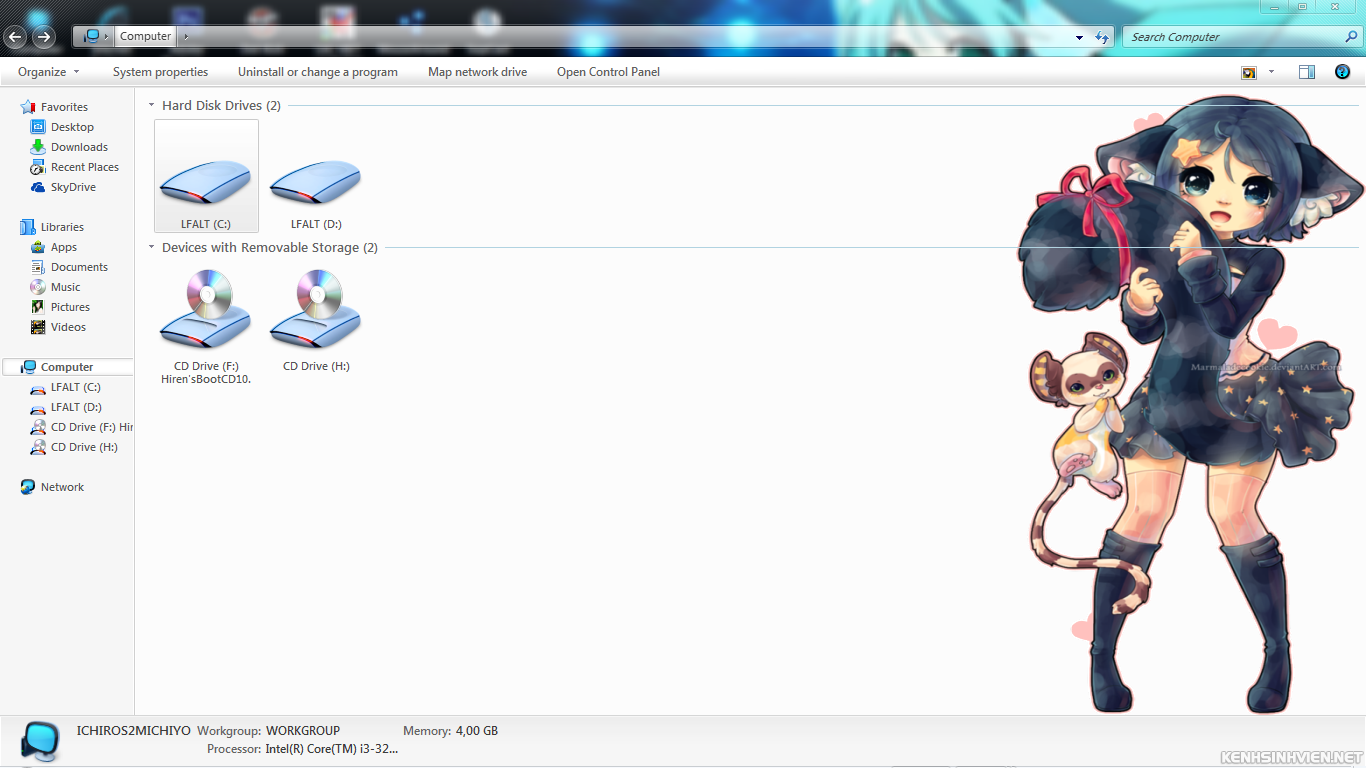
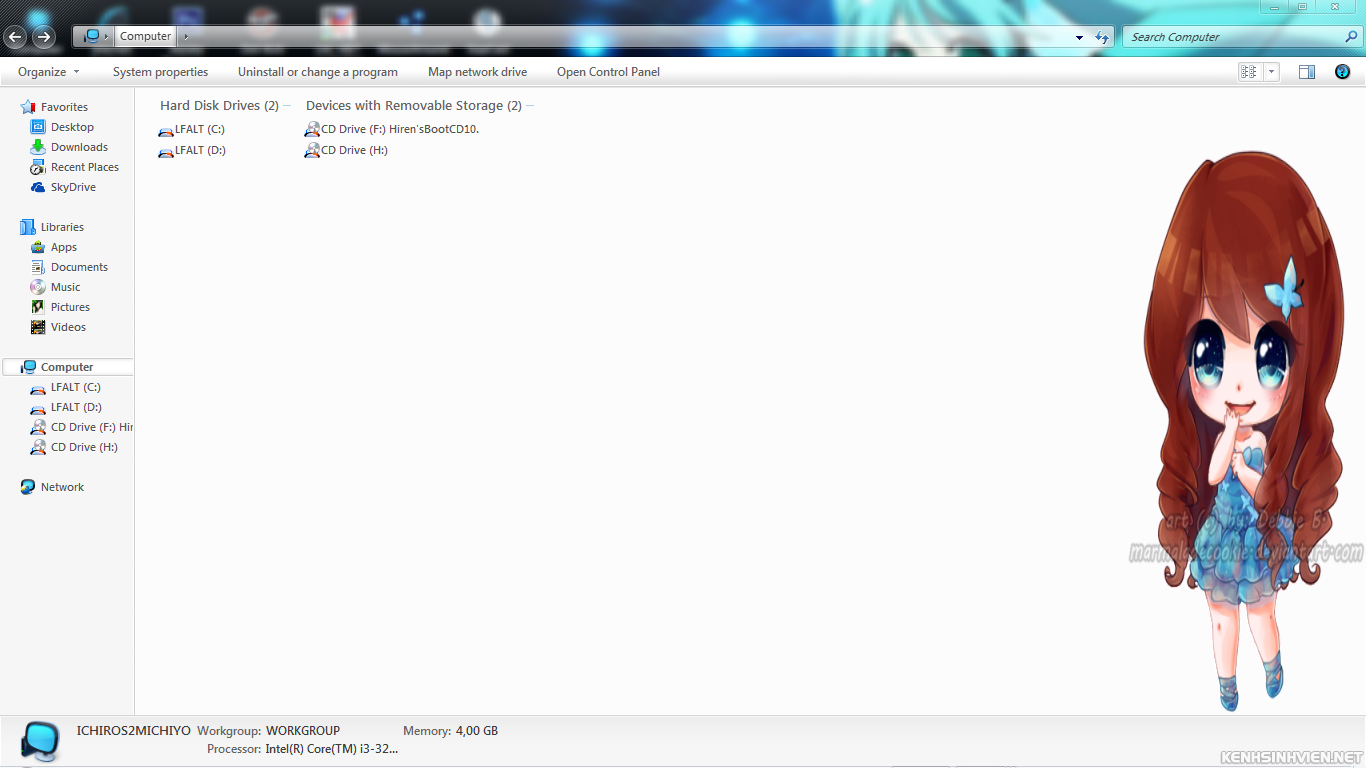
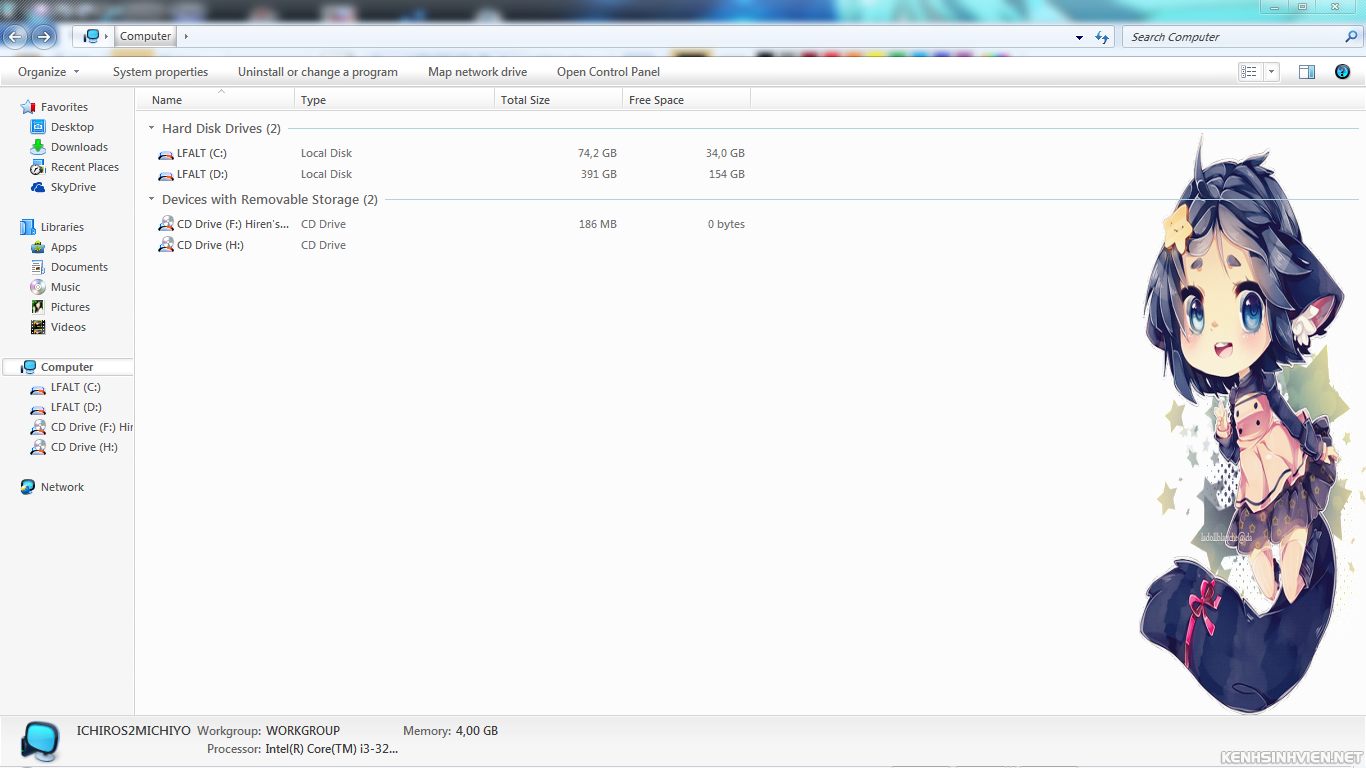
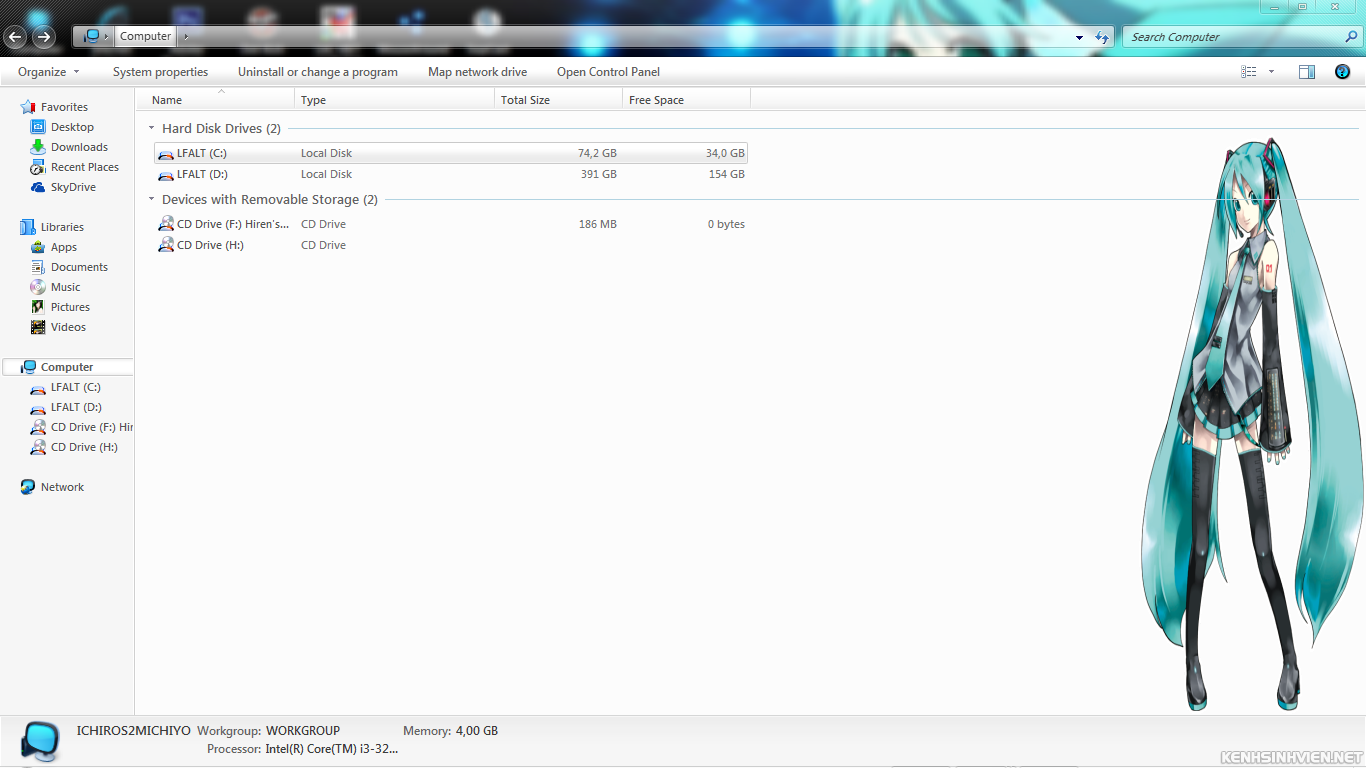




 .
.